De Apple Aplicación de salud ofrece una solución integral para realizar un seguimiento de diferentes estadísticas relacionadas con la salud y el estado físico, todo bajo un mismo techo. Con la aplicación, puede registrar diferentes estadísticas de salud como frecuencia cardíaca, nutrición, patrones de sueño, junto con varios registros de estado físico como pasos, natación, diferentes tipos de entrenamientos, etc. Sin embargo, si posee un iPhone con el almacenamiento base variante o desea tener un registro organizado de sus actividades, es posible que desee deshacerse de los registros antiguos que ya no son relevantes. Entonces, en caso de que se esté preguntando cómo eliminar los datos de la aplicación Health en el iPhone, aquí hay una guía rápida.
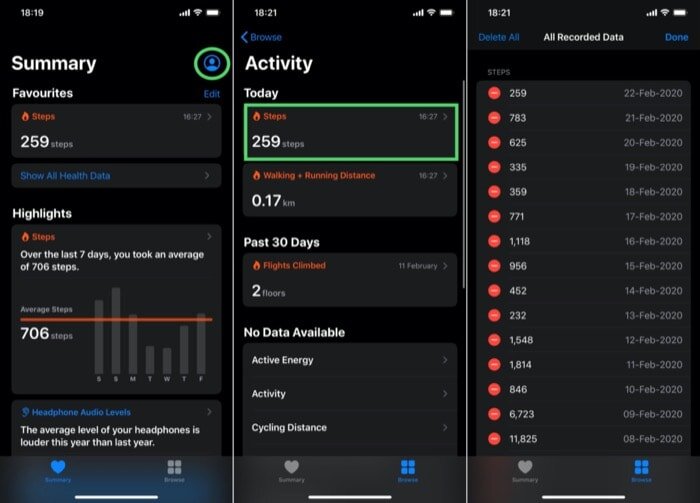
La aplicación Health en iPhone demuestra ser la más útil cuando se combina con un Apple Watch, ya que luego puede aprovechar el hardware del reloj para rastrear su frecuencia cardíaca, calorías quemadas, diferentes entrenamientos / actividades físicas, sueño y mucho más. Con tanto seguimiento activo en segundo plano, hay una avalancha de datos que llenan los gigas de almacenamiento en el almacenamiento de su iPhone, lo que genera dos problemas: acaparamiento de espacio de almacenamiento y cantidades de datos difíciles de manejar. Para afrontar estos problemas, aquí le mostramos cómo eliminar los datos de la aplicación Health en su iPhone.
Cómo eliminar los datos de la aplicación de salud para diferentes aplicaciones
1. Abra la aplicación Salud en su iPhone.
2. Toque el icono de perfil en la parte superior derecha y, en la siguiente pantalla, seleccione Aplicaciones, debajo Intimidad.
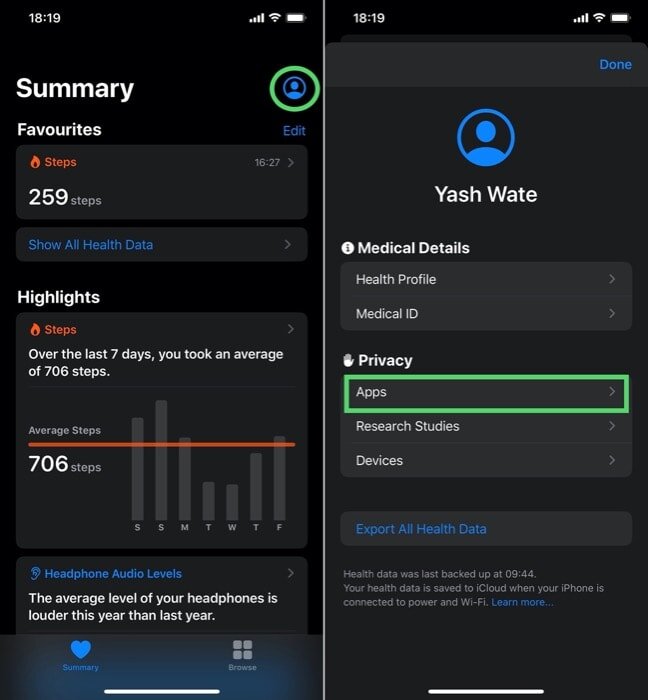
3. En la página Aplicaciones, seleccione Salud.
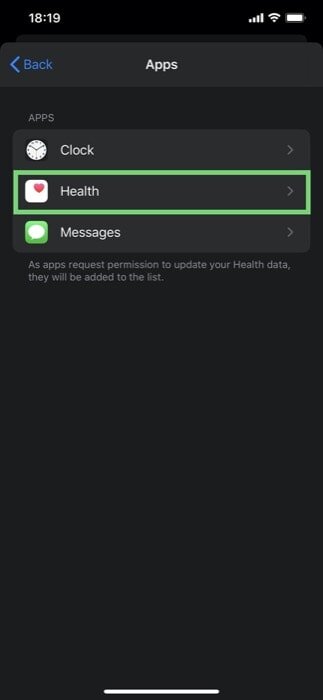
4. Ahora, si desea eliminar todos los datos a la vez, toque el Eliminar todos los datos de la salud botón. Alternativamente, si desea eliminar datos individualmente, toque una lista, presione el Editar botón, y luego presione Eliminar todos.
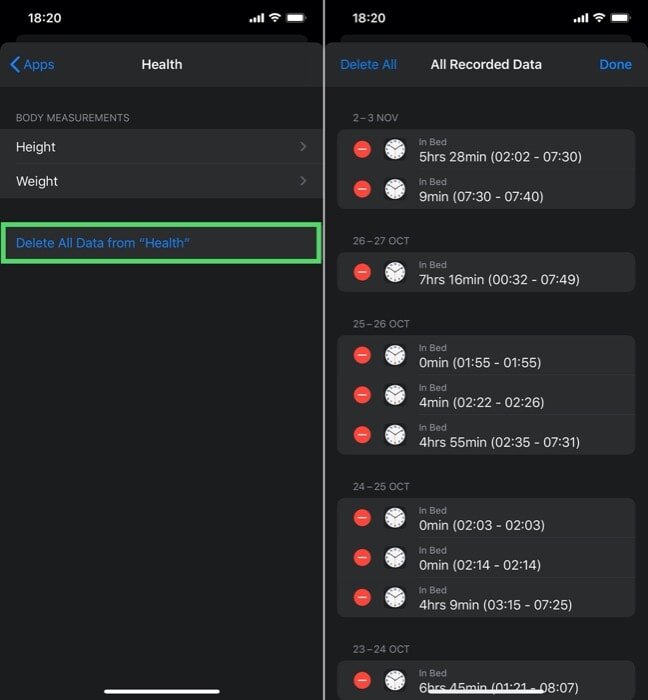
Con los pasos anteriores, también puede eliminar datos de otras aplicaciones como Reloj, Mensaje, etc. de la misma manera. Sin embargo, una vez que toca Eliminar todos los datos de [app name], todos sus datos relacionados con esa aplicación en particular se eliminarán a la vez. Y, dado que el proceso es irreversible, no puede recuperar los datos nuevamente. Por lo tanto, si no desea eliminar todos los datos relacionados con una aplicación y, en su lugar, desea deshacerse de algunos listados, también puede eliminar cada entrada de datos individualmente.
Cómo eliminar datos de salud para diferentes actividades
1. Abra la aplicación Salud en su iPhone.
2. Con el Vistazo pestaña seleccionada, seleccione una categoría en Categorías de salud. Por ejemplo, supongamos que selecciona Actividad.
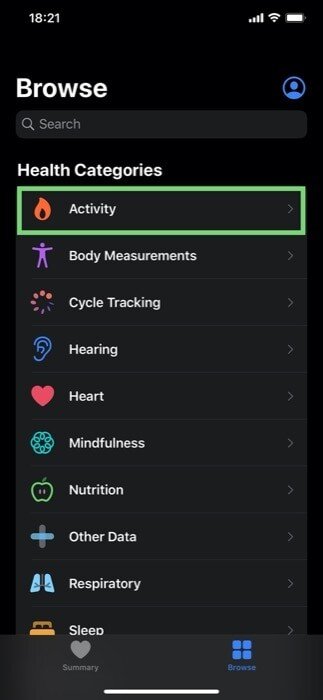
3. Ahora, en la página Actividad, toque cualquier entrada de actividad (por ejemplo, Pasos) que desea eliminar y, en la siguiente pantalla, desplácese hasta la parte inferior y toque Mostrar todos los datos.
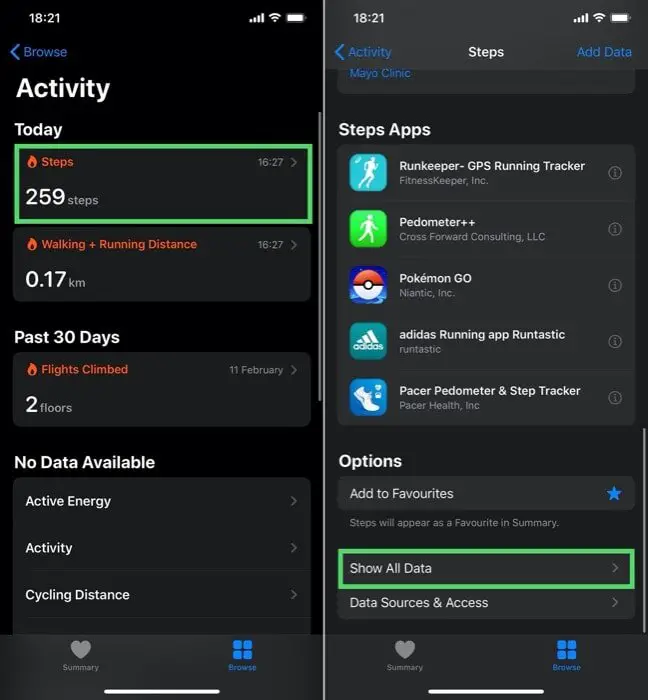
4. Aquí, presione el Editar en la esquina superior derecha y presione Eliminar todos en el lado superior izquierdo. Alternativamente, puede presionar el signo menos (-) junto a cada dato para eliminarlo individualmente.
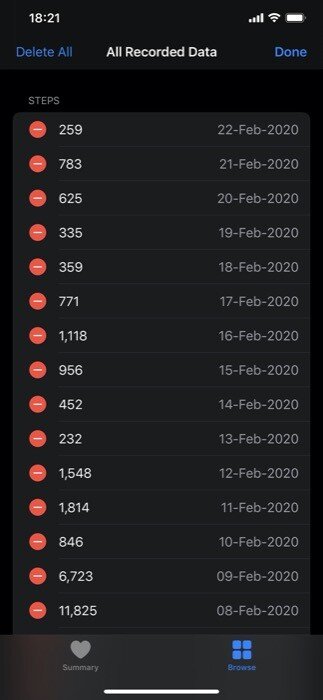
De manera similar a cómo eliminó la entrada de Pasos de la sección Actividad utilizando los pasos anteriores, también puede eliminar otras entradas como Distancia de caminata + carrera, Vuelos escalados, etc. Además, puede ingresar a cada actividad y entrenamiento como Natación, Distancia en bicicleta , Horas de reposo y más, para eliminar sus datos.
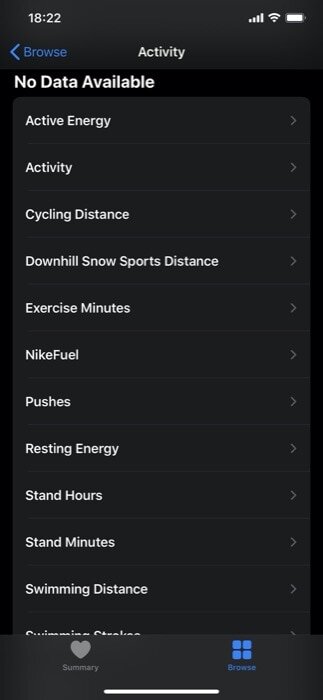
Además Actividad, Hay otros Categorías de salud, como el corazón (incluida la presión arterial, la frecuencia cardíaca, la saturación de oxígeno, etc.), la nutrición, el sueño, la audición y más, cuyos datos también puede eliminar mediante los pasos 2 mediante 4, encima.
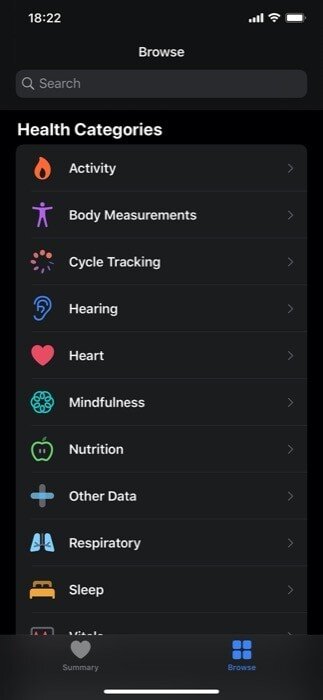
¡Eso es todo por este artículo!
Ahora debería poder eliminar los datos de su aplicación de salud para diferentes actividades y probablemente ahorrar algo de espacio de almacenamiento en su iPhone. Sin mencionar los datos de salud ordenados que ahora debe examinar para encontrar lo que está buscando y actuar en consecuencia.
